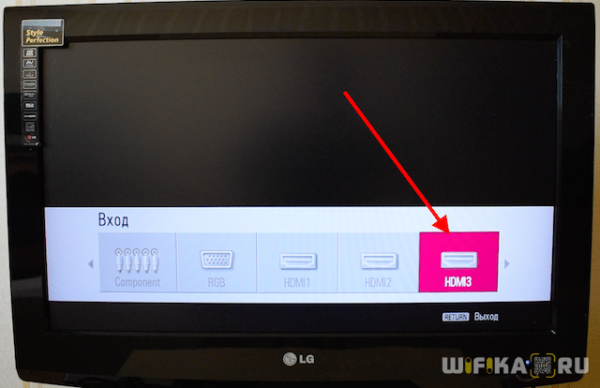Сегодня поговорим про настройку ТВ приставок Xiaomi Mi Box S (4K) и Mi TV Stick (2K). Инструкция по подключению адаптеров к телевизору будет универсальной для всех моделей Смарт ТВ от Сяоми. На конкретном примере посмотрим, как настроить Xiaomi Mi Box S или Mi TV Stick на работу в интернете через сеть WiFi.
Подключение приставки Xiaomi Mi Box S (Mi TV Stick) к телевизору
Подключить приставку Xiaomi Mi Box S к телевизору проще простого. В комплекте с глобальной версией приставки лежит адаптер со стандартной европейской вилкой и HDMI кабель.
Разъем USB используется только для внешних дисков или клавиатуры/мыши и для подключения ТВ приставки к телевизору не подходит!
Mi TV Stick подключается и того проще — его достаточно вставить в разъем HDMI на ТВ и запитать от свободного USB порта телевизора.
Далее выбираем на телевизоре в качестве источника сигнала тот порт, к которому подцепили медиаплеер
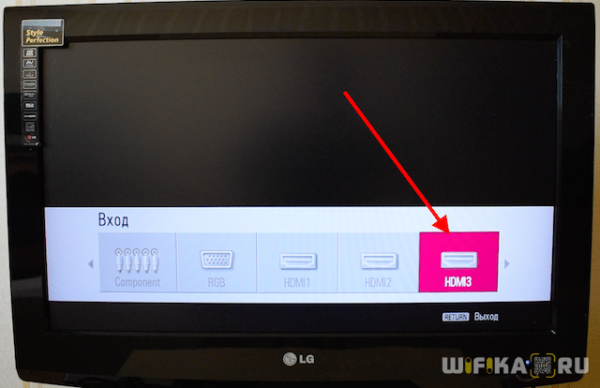
Вот и все — на экране телевизора должна появиться приветственная заставка Сяоми. Теперь можно переходить к настройке Android TV.
Если вы являетесь владельцем Сбербокса, то вам поможет другая инструкция по подключению Салют ТВ к телевизору.
Настройка Android TV на Xiaomi Mi Box S и TV Sick через телевизор
Произвести первичную настройку ТВ приставок Xiaomi легко с помощью пошагового мастера.
- Прежде всего выбираем язык. В глобальной версии Mi Box (International Version) русский присутствует.
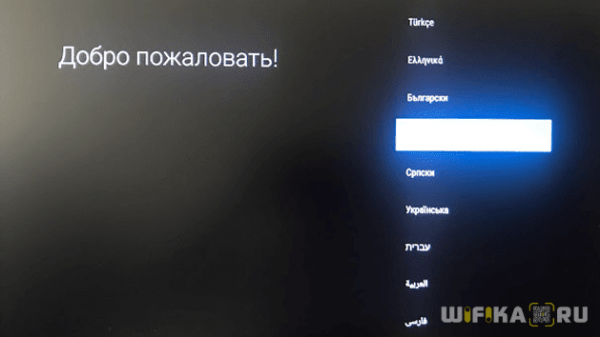
- Далее нам предложат настроить ТВ бокс с пульта или при помощи устройства Android, сделав с его некий клон настроек. Я выберу настройку с нуля

- Для настройки работы Xiaomi Mi Box S по сети на следующем шаге необходимо выбрать сигнал от своего WiFi роутера. Рекомендую сразу использовать 5 GHz, чтобы в дальнейшем избежать проблем со скоростью и зависаниями при просмотре онлайн видео
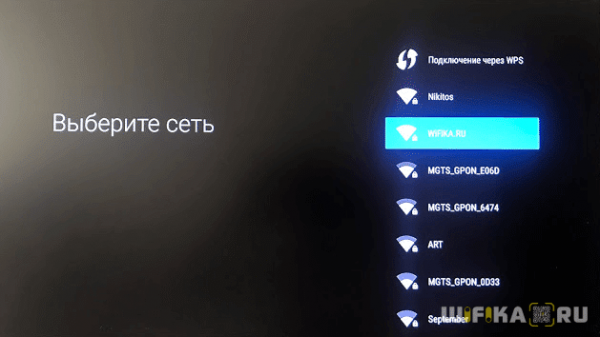

- И далее можем сразу войти в существующий аккаунт в Google, чтобы подтянуть из него все настройки, а самое главное — подписки на свои любимые каналы в YouTube для просмотра на телевизоре
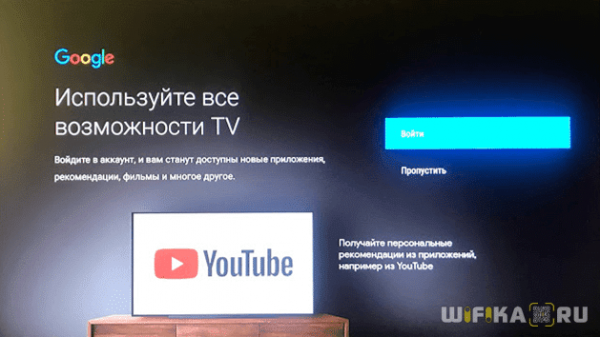
- Логин и пароль также можно взять с другого авторизованного устройства на Android или ввести вручную с пульта

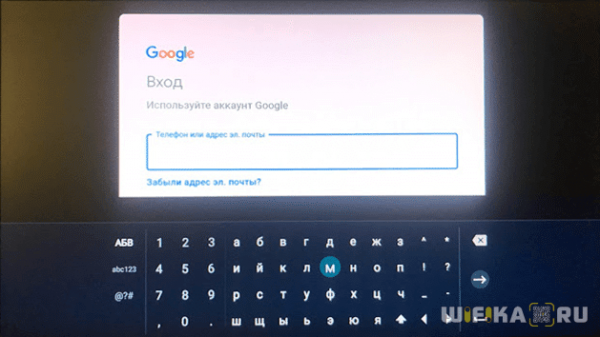
- Далее принимаем условия использования сервиса
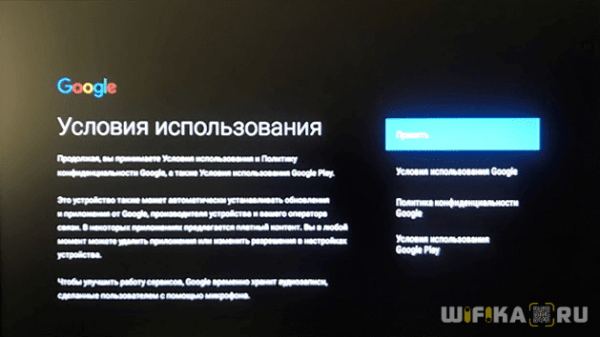
- При желании разрешаем определение географического вашего местоположения, если нет паранои, что за вами следят
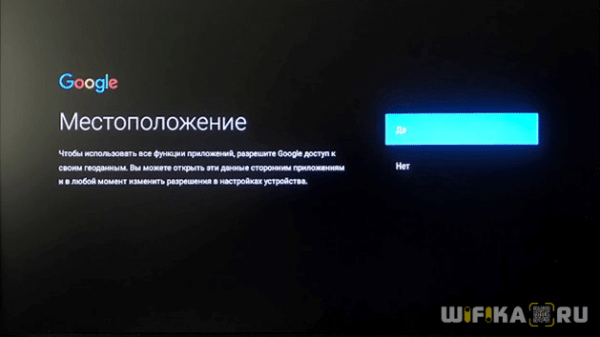
- И даем название приставке. Это удобно, если в квартире в нескольких комнатах установлены разные медиаплееры
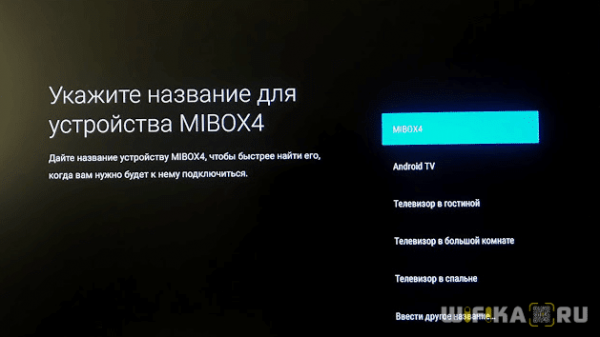
- После чего нам предложат установить популярные приложения. Смотрите сами, но список самых нужных программ для Андроид ТВ я уже давал в отдельной публикации.
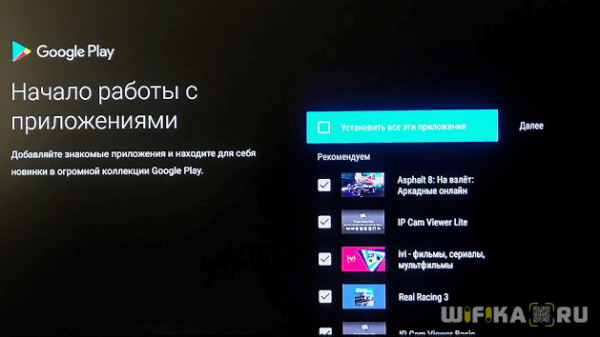
- На завершающем этапе нам напомнят об основных возможностях приставки Xiaomi Mi Box S 4K, в том числе наличии встроенного chromecast адаптера.
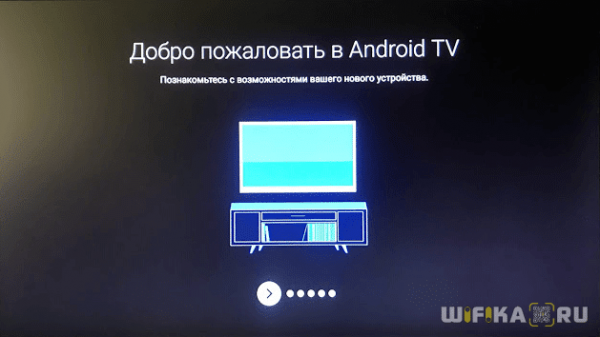

- В итоге попадаем на главный экран, где идет подборка фильмов и роликов из различных приложений.
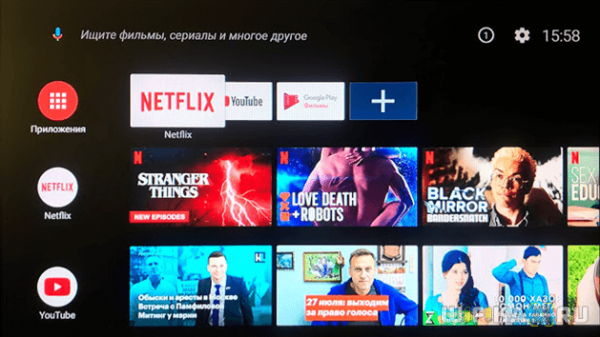
Приложения для Android TV
Хоть из коробки здесь и есть некий набор предустановленных программ, из всех них ценность для нас представляет лишь одна — Google Play Market. На Xiaomi Mi Box первого поколения, выпущенной для китайского рынка, этого магазина не было, а значит нормально приставкой пользоваться было невозможно.
Здесь, в глобальной версии, этих трудностей нет. Поэтому можно найти и установить любое интересующее нас приложение. Подробная инструкция, как скачать и установить приложение, также имеется на сайте wifika.ru.
Подключение Mi TV к локальной сети
Рассказ о медиаплеерах Xiaomi Mi TV Stick или Mi Box был бы не полным, если бы мы не осветили вопрос его работы внутри локальной сети. Как и с любого беспроводного устройства, подключенного к роутеру, мы можем с приставки получить доступ ко всем расшаренным сетевым папкам на компьютерах внутри домашней локалки. А также к файловому (FTP, Samba) или медиа (DLNA) серверу, созданному на базе подключенного к маршрутизатору внешнему накопителю, если таковой имеется.
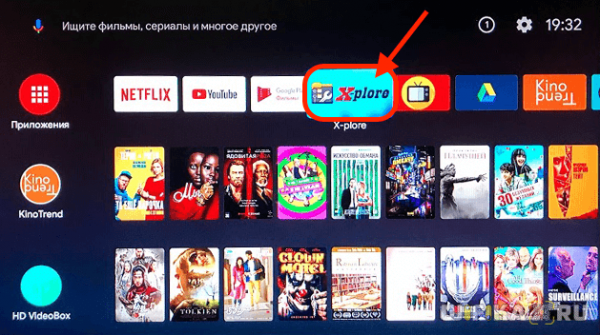
Для работы любой приставки на Андроид ТВ в сети я использую программу X-Plore. Она мне нравится тем, что своим интерфейсом очень сильно напоминает старый добрый Total Commander, знакомый любому пользователю Windows. Поэтому даже новичку сориентироваться в ней не составит большого труда.
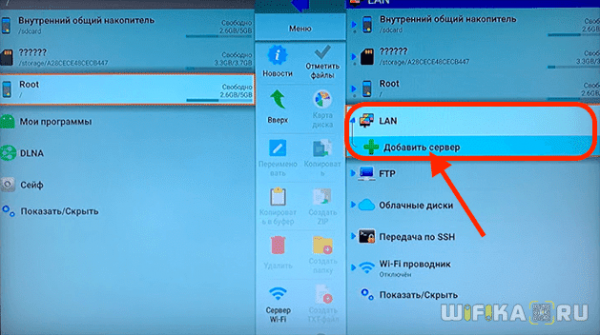
Нам нужно здесь найти раздел LAN для подключения к общим папкам на роутере или компьютере. Либо если на маршрутизаторе запущен FTP сервер, то выбираем эту ветку и выполняем поиск серверов по сети
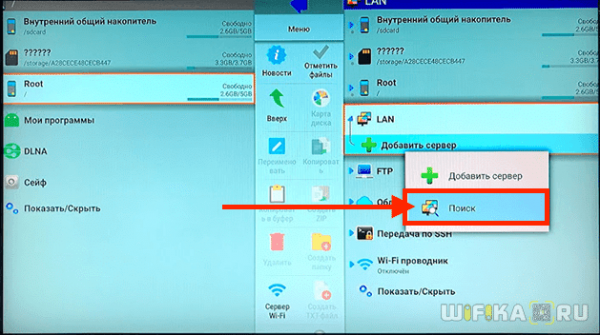
В считанные секунды Xiaomi Mi Box обнаружил USB флешку, которая подключена к моему роутеру.
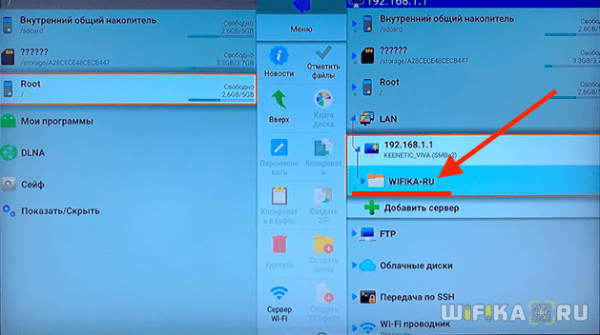
Заходим в папки и видим все находящиеся в них документы. В частности, один из обзоров, записанных для нашего канала.
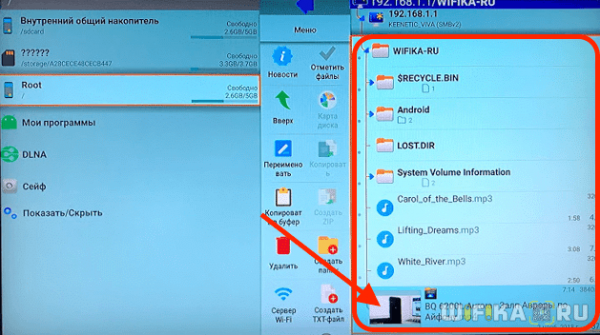
Воспроизведение происходит с помощью встроенного в это же приложение плеера.

Просмотр ТВ каналов на телевизоре через Xiaomi Mi TV Box (Stick)
С просмотром телевизионных каналов на Smart TV приставке Xiaomi Mi Box S все обстоит еще проще. Я посвятил этой теме целую отдельную статью, по ссылке выше можно ее прочитать.
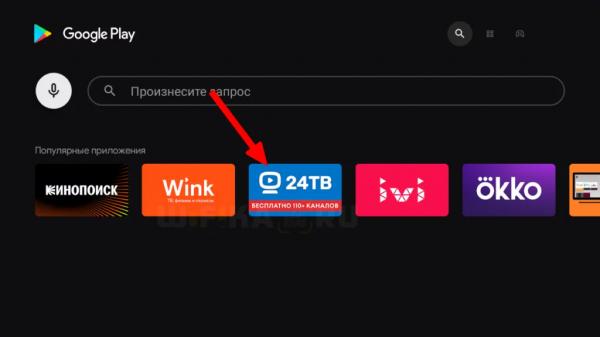
Лично я использую приложение «24ТВ». В базе данных более тысячи каналов из разных стран на всех языках мира. Основные федеральные и региональные каналы в свободном доступе, за дополнительные нужно оформить подписку.
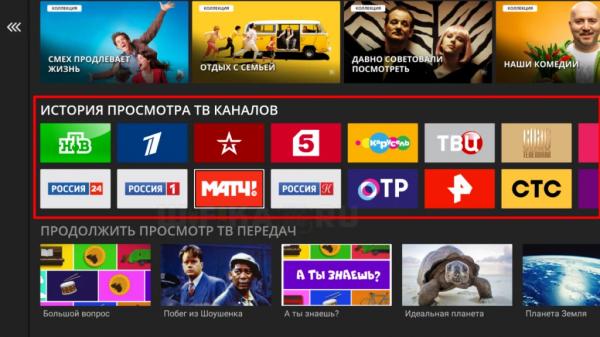
Щелкаем на нужный нам телеканал — и трансляция уже на экране. В качестве удобных фишек можно посмотреть программу будущих и уже прошедших передач по всем каналам
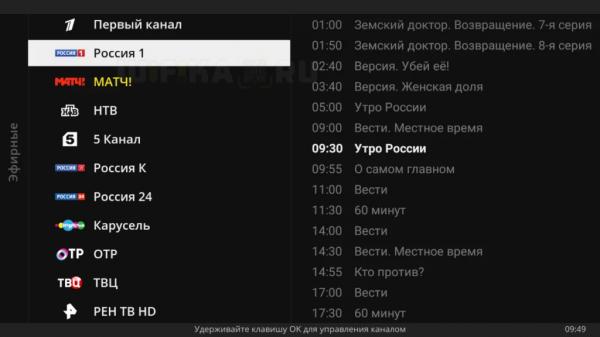
Управление телевизором через HDMI (CEC)
В завершение хотел бы пару слов сказать еще об одной удобной функции, которая называется «CEC». Заключается она в том, что при помощи пульта от Xiaomi Mi Box (Stick) можно одновременно включать и выключать как приставку, так и телевизор. То есть про ПДУ от ТВ можно вообще забыть. Кроме того, как пишут на форумах, типа 4pda, работа этого параметра исправляет проблемы с тормозами медиаплеера при выходе из режима сна.
Находится данная настройка в меню Android в рубрике «HDMI CEC»
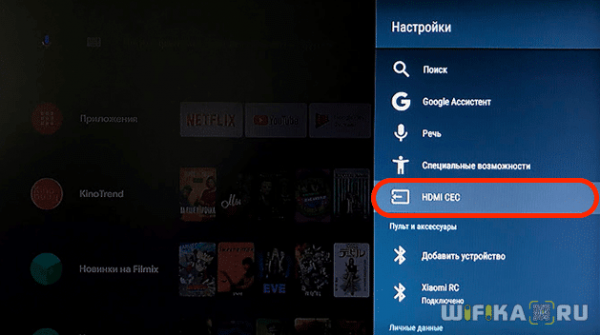
Активируем здесь все пункты
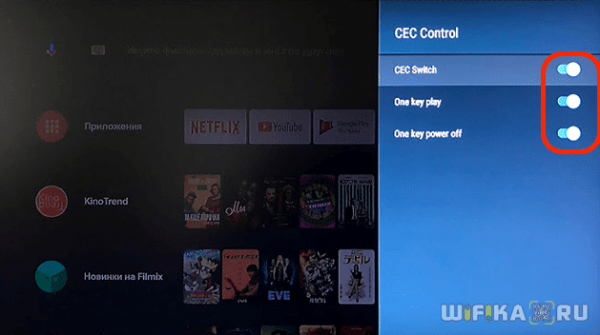
Наконец, есть и еще одна интересная возможность — назначить на кнопки другие дополнительные функции. Об этом расскажу отдельно.
Напоследок порекомендую еще одну статью по настройке Android TV. В частности, в ней рассказано, как использовать в качестве пульта управления приставкой обычный смартфон.
Сброс настроек приставки Xiaomi Mi Box или Stick
Для того, чтобы сбросить Смарт ТВ приставку и вернуть на нее заводские настройки, нужно зайти в меню «Об устройстве» и найти пункт «Сброс»
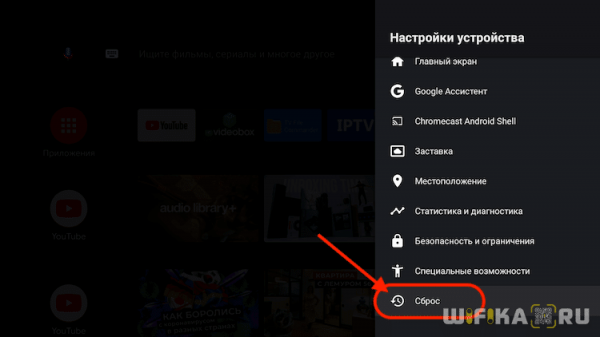
После чего подтвердить свое действие и дождаться перезагрузки устройства.
Видео инструкция
Официальная информация о приставках на сайте Xiaomi — Mi Box S и Mi TV Stick